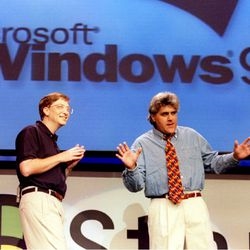Quan es treballa a Skype, hi ha moments en què un usuari elimina erròniament algun missatge important o una correspondència sencera. De vegades es pot suprimir a causa de diverses fallades del sistema. Aprenguem a recuperar la correspondència eliminada o missatges individuals.
Veure base de dades
Malauradament, no hi ha cap eina integrada a Skype que us permeti veure la correspondència suprimida o cancel·lar la supressió. Per tant, per recuperar missatges, bàsicament hem d'utilitzar programari de tercers.
En primer lloc, hem d’anar a la carpeta on s’emmagatzemen les dades de Skype. Per fer-ho, prement la combinació de tecles del teclat Win + R, anomenem la finestra "Executa". Introduïu l’ordre "% APPDATA% Skype" i feu clic al botó "OK".

Després passem a la carpeta on es troba la principal informació d’usuari de Skype. A continuació, aneu a la carpeta que porta el nom del vostre perfil i cerqueu el fitxer Main.db allà. És en aquest fitxer que la vostra correspondència amb usuaris, contactes i molt més s’emmagatzema com a base de dades SQLite.
Malauradament, els programes ordinaris no poden llegir aquest fitxer, de manera que heu de prestar atenció a les utilitats especialitzades que funcionen amb la base de dades SQLite. Una de les eines més convenient per als usuaris no tan preparats és l’extensió del navegador Firefox, SQLite Manager. S'ha instal·lat pel mètode estàndard, igual que altres extensions d'aquest navegador.
Després d’instal·lar l’extensió, aneu a la secció "Eines" del menú del navegador i feu clic a l’element "Gestor de SQLite".

A la finestra d’expansió que s’obre, aneu als elements del menú "Base de dades" i "Base de dades de connexió".

A la finestra de l’explorador que s’obre, seleccioneu l’opció de selecció "Tots els fitxers".

Cerqueu el fitxer main.db, sobre el camí al qual es va esmentar anteriorment, seleccioneu-lo i feu clic al botó "Obre".

A continuació, aneu a la pestanya "Executa la consulta".

A la finestra per introduir sol·licituds, copieu les ordres següents:
seleccioneu converses.id com a "ID de correspondència";
conversations.displayname com "Participants";
messages.from_dispname com "Autor";
strftime ('% d.% m.% Y% H:% M:% S, messages.timestamp,' unixepoch ',' localtime ') com a Temps;
messages.body_xml com a "Text";
de converses;
missatges interns d’unir a conversations.id = messages.convo_id;
ordre per messages.timestamp.

Feu clic a l’ítem en forma de botó "Execució de consulta". Després d'això, es forma una llista d'informació sobre els missatges dels usuaris. Però, per desgràcia, els propis missatges no es poden desar com a fitxers. Quin programa per fer-ho esbrinarà més endavant.
Visualització de missatges suprimits amb SkypeLogView
Us ajudarà a veure el contingut de l’aplicació de missatges suprimits SkypeLogView. El seu treball es basa en analitzar el contingut de la vostra carpeta de perfil a Skype.
Per tant, executeu l’eina SkypeLogView. Passa successivament pels elements del menú "Fitxer" i "Seleccioneu una carpeta amb revistes".

Al formulari que s’obre, introduïu l’adreça del vostre directori de perfil. Feu clic al botó "D'acord".

S'obrirà un registre de missatges. Feu clic a l’element que volem restaurar i seleccioneu l’opció "Desa l’element seleccionat".

S'obrirà una finestra on haureu d’indicar exactament on voleu desar el fitxer de missatges en format de text, així com el que s’anomenarà. Determineu la ubicació i feu clic al botó "D'acord".

Com podeu veure, no hi ha maneres fàcils de recuperar missatges a Skype. Tots ells són bastant complicats per a un usuari no preparat. És molt més senzill fer un seguiment més acurat del que exactament esteu esborrant i, en general, quines accions realitzeu a Skype, que passar hores pendents de recuperar un missatge. A més, la garantia que es pot restaurar un missatge en particular, encara no tindrà.